Создание карты — Конструктор карт Яндекса. Справка
В окне Создайте собственную карту нажмите кнопку Создать карту:
Если вы уже создали одну или несколько своих карт и хотите вернуться к созданной карте, то вы увидите список этих карт и сможете выбрать нужную.
В каждой строке списка отображаются название и дата последнего обновления карты, а также кнопка, при нажатии на которую открывается меню.
Выбор пунктов меню позволяет создать копию карты, удалить ее или поделиться ею (для этого надо выбрать пункт Поделиться, и в открывшейся форме — скопировать ссылку на карту).
Нажав кнопку К импорту, вы запустите процедуру импорта карты из файла:
В открывшемся окне Конструктора карт создайте объекты — метки, линии, многоугольники.
Внимание.
Существуют определенные ограничения на создание объектов:
На карту может быть добавлено не более 10 000 объектов (включая и метки, и линии, и многоугольники).

Одна линия или многоугольник могут включать не более 1 000 вершин.
Если число вершин объекта превышает эту величину, объект можно автоматически упростить: удалить некоторые вершины таким образом, чтобы максимально сохранить общий вид объекта.
Выберите вид своей карты. Для этого нажмите кнопку Слои и в открывшемся меню выберите вариант:
Схема — схематическое изображение картографических объектов: дорог, домов и т. д.
Спутник — снимок местности, сделанный из космоса,
Гибрид — снимок местности, сделанный из космоса, дополненный информацией карты: названиями улиц, адресами и др.
Вы можете дополнить свою карту отображением слоя автомобильных пробок. Для этого нажмите кнопку Пробки. Чтобы выключить режим — нажмите ее повторно.
Степень загруженности участка дороги показывается цветом:
- — дорога свободна;
- — скорость движения на этом участке ниже, чем на свободной дороге;
- — пробки;
- — движение перекрыто.

В области Редактирование карты задайте для карты название (оно пригодится при выборе нужной карты из списка ваших карт) и описание (оно поможет вспомнить подробности, относящиеся к карте):
Список созданных вами объектов отобразится в области Список объектов. Если вам понадобится отредактировать объект — нажмите на его название в этом списке.
Примечание.
Вы также можете изменить порядок отображения объектов внутри каждой категории, перемещая нужную метку (или линию, или многоугольник) на первый или, наоборот, на задний план. Подробнее см. раздел Создание объекта.
После того как все нужные объекты будут созданы, нажмите кнопку Сохранить и продолжить. Откроется панель Тип карты:
В панели Тип карты выберите нужный тип карты и получите код карты для вставки на сайт, в блог или мобильное приложение. Вы также можете скопировать ссылку на свою карту и поделиться ею с друзьями.
Это можно сделать несколькими способами (подробнее см.
 раздел Выбор типа карты и получение кода или ссылки).
раздел Выбор типа карты и получение кода или ссылки).Вы также можете сохранить объекты вашей карты на Яндекс Диск в виде файла определенного формата (KML, CSV, GPX или GeoJSON).
Чтобы вернуться в режим редактирования карты, перейдите по ссылке Вернуться к редактированию карты.
Чтобы перейти к списку своих карт, нажмите кнопку Перейти к списку карт.
Все о web разработке на xdan.ru
Новая документация компонента
Для того, чтобы компонент нормально обновлялся, его необходимо ставить всем пакетом, т.е. полностью весь архив, который вы получили при покупке. Тогда при выходе новых версий компонента, все его элементы также будут обновлены.
Большая часть новых опций и их описание разобраны в Списке изменений. Просто нет времени вписывать все еще и сюда. Следите пожалуйста за ним. Кроме того, на главной странице компонента, в админке, выводится он же. После обновления заходите туда и смотрите, что нового и как это использовать
После установки
Чтобы зайти в компонент необходимо: открыть меню — Компоненты->Яндекс Карты
Откроется главная страница компонента в административной части сайта
Карты
Основной элемент компонента. Все остальные элементы привязываются к нему. Карта — это выведенная на сайте часть Яндекс Карт, с набором элементов управления, объектами (метки, полигоны и т.д.) и настройками отображения.
Все остальные элементы привязываются к нему. Карта — это выведенная на сайте часть Яндекс Карт, с набором элементов управления, объектами (метки, полигоны и т.д.) и настройками отображения.
Чтобы перейти на карту на сайте нужно зайти по ссылке index.php?option=com_yandex_maps&task=map&id=(id карты)
Перейти в Менеджер карт можно либо нажав кнопку — Карты, либо через меню — Компоненты -Яндекс карты — Менеджер Карт
Менеджер карт
В менеджере карт вы можете
- Добавить произвольное количество карт на сайт
- Удалить не нужные карты
- Настроить порядок отображения карт на сайте
- Создать копию карты вместе с ее категориями и объектами
При большом количестве карт, список разбивается на страниц. Чтобы найти нужную карту введите ее название в поле поиск, либо измените порядок сортировки
Добавление/Редактирование карты
Создать карту можно нажав кнопку — Создать, в менеджере карт.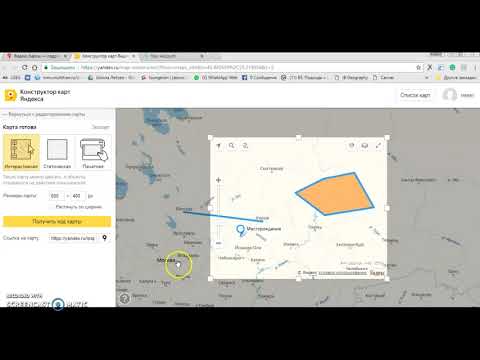 Если вам необходимо внести изменения в уже имеющуюся карту, то нажмите на название карты в списке карт
Если вам необходимо внести изменения в уже имеющуюся карту, то нажмите на название карты в списке карт
После этого откроется страница создания/редактирования карты.
Вкладка — Карта
- Название — будет выводится над картой, на странице карты. Также это название будет выводится в списке карт на главной странице компонента в лицевой части сайта (далее на главной компонента)
- Псевдоним — необходим для генерации ЧПУ (человеко понятных URL). Можно оставить пустым, тогда поле заполнится используя транслитерацию от названия
- Карта включена — выключить/выключить карту. Если карта выключена — то на сайте она не отображается.
- Описание — текст который выводится на странице карты. Часть текста используется для создания вступительного текста (интро) в общем списке карт на главной компонента. Если вставлена разделительная линия — Подробнее, то текст для интро, берется до нее. Если нет, то берется часть всего текста. См. настройки
В правой части находится сама карта. Практически такой вы ее и увидите на сайте.
Практически такой вы ее и увидите на сайте.
Вкладка — Поведения
В этой вкладке вы можете задать — как будет карта реагировать на поведения пользователя. К примеру должна ли она реагировать на то, что он крутит колесо мышки. Если вам нужна статичная карта — изображение, просто установите все флажки в положение Нет, а также уберите все флажки во вкладке — Элементы управления
Подробнее про поведения вы можете прочитать в официальной документации Яндекс
Вкладка — Элементы управления
Элементы управления — это набор виджетов для изменения настроек карты. С помощью них вы меняете масштаб, тип карты, можете развернуть ее на весь экран, осуществляете поиск по карте. Каждый элемент занимает место на карте и осуществляет свою функцию. Некоторые элементы — к примеру Zoom, имеют несколько видов для разных размеров карты.
Подробнее о элементы управления вы можете прочитать в официальной документации Яндекс
Вкладка — настройки карты
Основные настройки карты. здесь вы можете вручную задать координаты, которые будут отображены при открытии карты. Ее размер на сайте. Масштаб по умолчанию. И ограничители масштаба.
здесь вы можете вручную задать координаты, которые будут отображены при открытии карты. Ее размер на сайте. Масштаб по умолчанию. И ограничители масштаба.
Тип карты — задает вид самой карты, либо это будет снимок со спутника, либо нарисованная карта, либо комбинация из того и другого. Также доступны народные карты, которые заполняют обычные люди.
Все эти настройки не обязательно заполнять вручную. При изменении элементов управления на правой карте, все настройки будут автоматически изменены. То же касается и координат. При изменении центра карты, поля Широта и Долгота также изменятся.
Категории
Категории — это просто некая группа, которая будет объединять по какому-либо признаку объекты на карте, либо просто обозначать место на карте. К примеру это может быть станция метро или район города.
Чтобы перейти в категорию на сайте нужно зайти по ссылке index.php?option=com_yandex_maps&task=category&id=(id категории)
Менеджер категорий доступен либо через главную — Категории либо через меню — Компоненты — Яндекс карты — Категории
Здесь вы можете делать все то же самое, что и менеджере карт, за исключением того, что вы можете при поиске использовать фильтр по карте.
Перед созданием категории, должна быть создана хотя бы одна карта
- Название — будет выводится на странице категории. Также это название будет выводится в списке категорий на странице карты
- Псевдоним — необходим для генерации ЧПУ (человеко понятных URL). Можно оставить пустым, тогда поле заполнится используя транслитерацию от названия
- Карта — к какой карте будет относится категория. (обязательное поле)
- Включена — выключить/выключить категорию. Если категория выключена — то на сайте она не отображается.
- Описание — текст который выводится на странице категории. Часть текста используется для создания вступительного текста (интро) в списке категорий на странице карты. Если вставлена разделительная линия — Подробнее, то текст для интро, берется до нее. Если нет, то берется часть всего текста. См. настройки
Вкладка — настройка локации
Эти настройки применяются.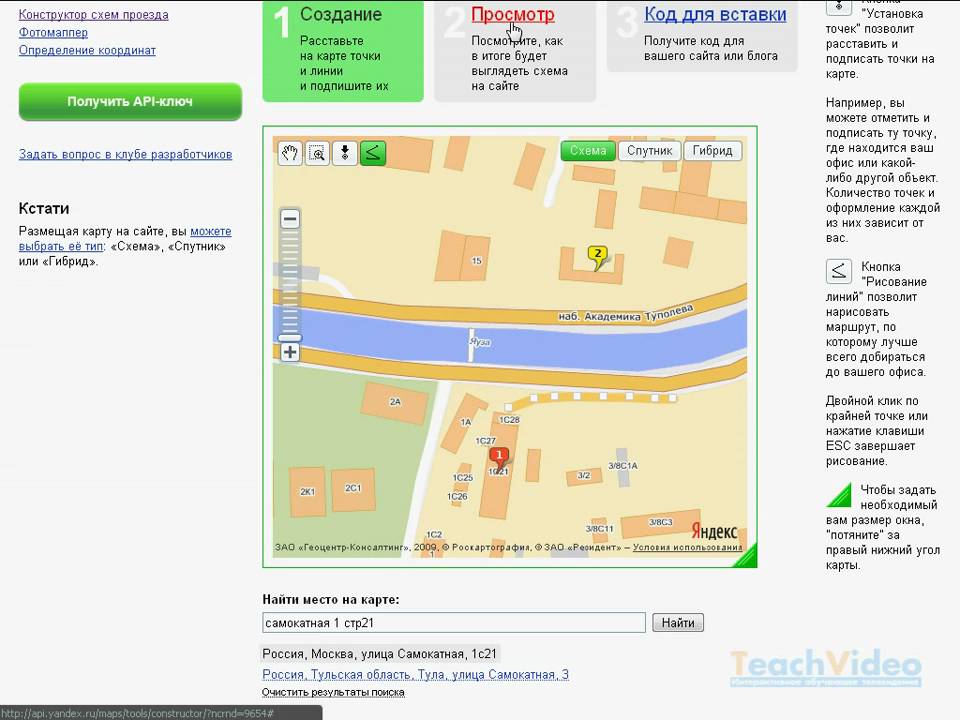 когда в настройках компонента стоит опция — что делать при клике на категорию. В одном из случаев карта устанавливает свое положение координат и масштаба исходя из этих настроек. см.настройки
когда в настройках компонента стоит опция — что делать при клике на категорию. В одном из случаев карта устанавливает свое положение координат и масштаба исходя из этих настроек. см.настройки
Объекты
Объект — один из четырех типов элементов: метка, многоугольник(полигон), линия и круг. При этом метка может быть заменена на любое ваше изображение и представлять из себя что угодно.
Чтобы перейти в категорию на сайте нужно зайти по ссылке index.php?option=com_yandex_maps&task=object&id=(id объекта)
Для того чтобы перейти в менеджер объектов можно кликнуть на главной компонента на кнопку — Объекты, либо перейти в меню — Компоненты — Менеджер объектов
Здесь вы можете делать все то же самое, что и менеджере категорий, за исключением того, что вы можете при поиске использовать фильтр по карте и по категории. Для редактирования объекта нажимаем на ее название в списке.
- Название — будет выводится на странице объекта.
 Также это название будет выводится в списке объектов на странице карты и на странице категории
Также это название будет выводится в списке объектов на странице карты и на странице категории - Псевдоним — необходим для генерации ЧПУ (человеко понятных URL). Можно оставить пустым, тогда поле заполнится используя транслитерацию от названия\
- Описание — текст который выводится на странице объекта. Часть текста используется для создания вступительного текста (интро) в списке объектов на странице карты или категории. Если вставлена разделительная линия — Подробнее, то текст для интро, берется до нее. Если нет, то берется часть всего текста. См. настройки
- Карта — к какой карте будет относится объект. (обязательное поле)
- Категория — к какой категории будет относится объект. (обязательное поле)
- Включена — выключить/выключить объект. Если объект выключен — то на сайте он не отображается.
Справа вы видите визуальный редактор. Дважды кликнув в пустом месте карты, вы удалите старый и создадите новый объект. Если это будет круг или полигон или линия, вы сможете визуально его отредактировать.
Если это будет круг или полигон или линия, вы сможете визуально его отредактировать.
При одиночном клике на любом месте карты, происходит обратное геокодирование и под картой выводится название того места по которому вы щелкнули.
Тип объекта выбирается во вкладке Настройки YMapsAPI объекта
Вкладка — Настройки YMapsAPI объекта
В зависимости от типа объекта, эта вкладка может иметь три вида
Полигон и круг
- Тип объекта — может принимать 4 значения: многоугольник, метка, линия и круг
- Видимый — будет ли объект видим на карте. Отличается от опции Включен, тем, что объект на сайте выводится, и во всех списках присутствует. но на карте не отображается. Может быть использовано просто для обозначения дома или какого-либо места.
- Содержание всплывающего окна — при клике по элементу над ним всплывает окно, которое может содержать, как текстовую информацию, так и любые медиа-данные: изображения, видео и разметку.

- Прозрачность линий — задает значение прозрачности внешней границы объекта от 0 до 1
- Толщина линий — толщина границы объекта — целое число
- Цвет линий — задает цвет границы объекта. В шестнадцатеричном формате (
#ffffffили#000000) - Цвет заливки — задает цвет внутренней части объекта. В шестнадцатеричном формате (
#ffffffили#000000) - Прозрачность заливки — задает прозрачность внутренней части объекта от 0 до 1
Метка
- Текст метки — выводится непосредственно внутри метки на карте и виден сразу (если не выбран стиль метки содержащий слово Dot)
- Стиль метки — внешний вид метки заданный из документации. Все стили доступны в оф. документации Все стили не имеющие в своем составе слова Stretchy(эластичный) не растягиваются по содержимому, т.е. предназначены в первую очередь для вывода различных цифирных обозначений. Однако они могут содержать текстовую информацию.

- Цвет иконки — несмотря на все многообразие выбора стилей метки, вам может потребоваться задать собственный стиль для метки. В этом случае вы можете воспользоваться этим полем. Однако цвет можно задать только для стилей не содержащих слово — Stretchy
- Собственная иконка — любое собственное изображение на вашем сервере, либо на ином. Тогда стиль метки не играет ни какой роли, и ее изображение полностью меняется на заданное
- Размер иконки — размер, исходя из которого, будет понятно, что вы кликнули именно по этой метке. При выборе собственной иконки, эти размеры задаются исходя из размеров изображения
- Смещение иконки — по умолчанию любое изображение в метке начинается с левого верхнего угла метки. Т.е. координатами метки будут именно этот угол. В некоторых случая требуется, чтобы координаты метки выпадали на центр изображения. Тогда смещение должно быть равно половине от размеров изображения со знаком минус.
Линия
Все настройки аналогичны предыдущим
Модуль Яндекс Карт
Помимо того, что у карты есть своя страница на сайте, вы можете вывести любую карту в любой позиции на сайте.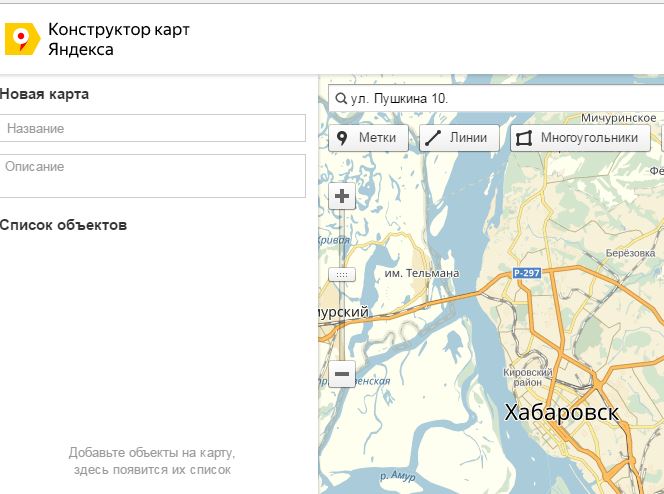 Это делается при помощи модуля — Яндекс Карты. Чтобы его создать необходимо перейти в Менеджер модулей. Нажать Создать, и выбрать из списка тип модуля — Яндекс Карты
Это делается при помощи модуля — Яндекс Карты. Чтобы его создать необходимо перейти в Менеджер модулей. Нажать Создать, и выбрать из списка тип модуля — Яндекс Карты
После этого можно приступить к настройкам модуля. Эти настройки практически полностью повторяют общие настройки компонента и имеют привилегии над ними. Значение настроек смотрите в разделе Настройки.
Плагин для вывода Яндекс карты
Помимо двух описанных выше способов вывода карты, есть еще один. В любом месте сайта, будь то — модуль, плагин или компонент, материал или категория, вы может написать {&shay;map&shay; id}— где id это идентификатор карты в менеджере карт (последний столбец).
Тогда на сайте в этом месте, будет выведена карта со всеми ее настройками, объектами и категориями.
Если Вам и этого не достаточно то с версии 2.1.7 можно выводить таким же образом настроенный модуль Яндекс Карт
Просто пишите в любом месте сайта {mapmodule module_id} где module_id — это цифровой идентификатор модуля (последний столбец в менеджере модулей) и в этом месте будет выведен модуль карт.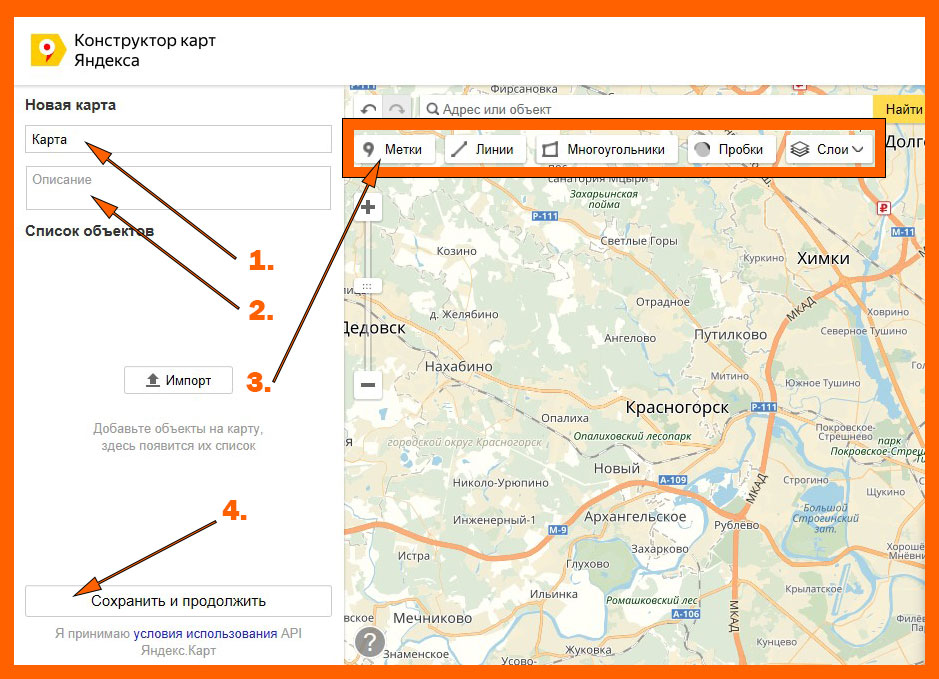
С версии 2.3.3 можно использовать такую запись {map id ¶m1=value¶m2=value},
к примеру задать масштаб карты
{map 1 &zoom=3}задать центр карты
{map 1 &zoom=3&lat=55&lan=53}задать адрес для центра карты (будет произведено автоматическое геокодирование при помощи API Yandex Maps)
{map 1 &zoom=3&address=г.Уфа ул.Ленина д.34}Настройки
Все дополнительные опции компонента настраиваются в этом разделе. Перейти в него можно тремя способам: Система — Общие настройки — в левом списке выбрать — Яндекс карты, в компонента кликнуть по кнопке настройки, либо на главной компонента кликнуть по ссылке — настройки
Редактор
WYSIWYG редактор, который будет использован для редактирования описания объекта/карты/категории и для редактирования содержимого всплывающего окна
- Не использовать редактор — выводится просто textarea поле ввода
- CLEditor — легковесный редактор cleditor»>cleditor для простых задач редактирования текста вполне подходит
- Редактор Joomla — редактор установленный вами в Joomla по умолчанию
Количество символов в интро тексте
Эта настройка необходима в тех случаях, когда вы не поставили в описании элемента линии -Подробнее. Тогда текст для короткого описания, берется всего текста, обрезая на заданном количестве символов (по умолчанию 200)
Тогда текст для короткого описания, берется всего текста, обрезая на заданном количестве символов (по умолчанию 200)
Показывать карту на странице карты
показывать ли саму карту на странице карты на сайте. Может быть на вашем сайте важна не карта а ее категории или ее объекты (по умолчанию да)
Показывать список объектов карты
при выводе карты, в левой позиции выведется список всех объектов карты. (по умолчанию да)Показывать список объектов c коротким описанием под картой
под картой будет выведены все объекты карты с их описанием (по умолчанию да)
Показывать поле выбора категории
над картой будет поле для выбора из списка категории (по умолчанию да)
Соотношение ширины колонки со списком объектов к колонке с картой (1/12)
бокс для карты разделен на 12 частей. В этом поле вы задаете сколько из этих 12-ти частей будет занимать список, а сколько сама карт (по умолчанию 4/8)
Как переходить на объект
при клике на объект в списке объектов, как обработать это действие
- Использовать координаты из geometry объекта и автоматически рассчитать zoom — автоматически вычисляются координаты на которые нужно перевести карту, чтобы нормально отобразить объект на карте.

- Использовать данные из полей широта — у любого объекта/категории/карты — есть поля — широта/долгота/масштаб. При клике по объекту будут использованы эти значения
- Переходить на страницу объекта — открывается новая страница объекта
Показывать карту на странице объекта
будет показана карта с единственным объектом(по умолчанию да)
Показывать описание на странице объекта
под названием объекта на странице объекта будет показано полное описание объекта(по умолчанию да)
Показывать ссылку «Подробнее» во всплывающем окне объекта
при клике по объекту, будет открыто всплывающее окно, выводить ли внутри него под содержимым кнопку со ссылкой на страницу объекта(по умолчанию да)
Разбивать на страницы и пагинацию в списке объектов
при большом числе объектов, они разбиваются на страницы и у списка выводится пагинация
- нет — не выводить, не разбивать
- Ниже списка — разбивать и вывести под списком
- Выше списка — разбивать и вывести над списком
Количество элементов в списке
на какое количество объектов разбивать страницы(20)
Показывать строку поиска объектов
вывести поле быстрого поиска в списке объектов
- нет — не выводить
- Ниже списка — вывести ниже объекта
- Выше списка — вывести выше объекта
Показывать строку — не найдено результатов если нет доступных элементов
если при поиске не найдено ни одного элемента, или категория не содержит ни одного элемента, то будет выведена надпись(по умолчанию да)
Заголовок как ссылка
под картой, выводится список всех объектов с названием, коротким описанием и кнопкой подробнее.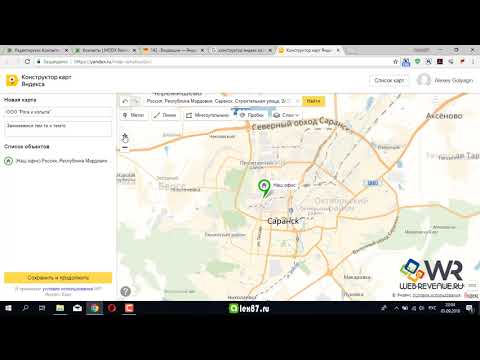 делать ли название ссылкой. (по умолчанию да)
делать ли название ссылкой. (по умолчанию да)
Показывать категория в хлебных крошках
при заходе в объект, в хлебных крошках показывается его категория (по умолчанию да)
Показывать категория в списке объектов
в списке объектов будет отдельный список (либо спаренный) со всеми категориями карты
- Нет — не выводить категории
- Отдельным списком вверху — отдельным списком над списком объектов
- Отдельным списком внизу — отдельным списком под списком объектов
- Категория + ее объекты — выводить спарено — категория — ее объекты, категория 2 — ее объекты
При выборе категории показывать только ее объекты
при выборе категории в списке либо в поле выбора, скрывать ли все остальные объекты и показывать только объекты из этой категории (по умолчанию да)
Что делать при смене категории
при выборе категории в списке либо в поле выбора
- Переходить на страницу категории — перейти на новую страницу с категорией
- Просчитать область для всех объектов категории — вычислить автоматически область в которую бы влезли все объекты из категории и перейти на нее
- Использовать данные из полей широта — использовать поля Широта/долгота/Масштаб
Обновлять список объектов при смене категории
при смене категории обновлять список объектов скрывая объекты из других категорий (по умолчанию да)
SEF/ЧПУ
При включенном ЧПУ в Joomla все ссылки будут заменены на SEF
т. е. ссылка
е. ссылка http://sitename.ru/index.php?option=com_yandex_maps&task=map&id=15
будет заменена на http://sitename.ru/component/yandex_maps/map/15.html
или при заполненном поле Псевдоним http://sitename.ru/index.php?option=com_yandex_maps&task=map&id=15:alias
будет заменена на http://sitename.ru/component/yandex_maps/map/15-alias.html
Однако, если вы создадите пункт меню указывающий на главную страницу, то ссылки изменятся на такие
http://sitename.ru/yandex-karti/map/15-alias.html — где yandex-karti — это псевдоним пункта меню
Для каждого элемента компонента — карта/категория/объект — можно создать свой пункт в меню. Тогда sef ссылка этого элемента будет генерироваться на основе псевдонима из пункта меню.
К примеру вот ссылка на тестовом сайте http://joomla.xdan.ru/yandeks-karty/karta-moskvy.html
Создать карту — Яндекс Карт Конструктор.
 Справка
СправкаВ окне Создать собственную карту нажмите Создать карту:
Если вы уже создали одну или несколько карт и хотите вернуться к одной из них, выберите ее из списка.
Каждая строка в списке содержит название и дату последнего обновления карты, а также кнопку меню.
Используя пункты меню, вы можете создать копию карты, удалить ее или поделиться ею (выбрав опцию «Поделиться» в появившейся форме, а затем скопировав ссылку на карту).
Когда вы нажимаете кнопку Импорт, вы запускаете импорт карты из потока файлов:
В появившемся окне Конструктора карты вы можете создавать элементы: метки, линии и полигоны.
Внимание.
Существуют определенные ограничения на создание элементов:
На карту нельзя добавить более 10 000 элементов (включая метки, линии и полигоны).
Линия или многоугольник не могут содержать более 1000 вершин.

Если количество вершин, которые имеет элемент, превышает максимально допустимое, то элемент может быть упрощен автоматически (т.е. лишние вершины удаляются, но таким образом, чтобы сохранить общий вид элемента).
Выберите тип слоя карты. Нажмите «Слой» и выберите параметр в меню:
Карта — это схема объектов карты: дорог, зданий и т. д.
Спутник — это снимок определенной области, сделанный из космоса.
Гибрид — это снимок местности, сделанный из космоса, с добавленной к нему дополнительной информацией (названия улиц, адреса и т. д.)
Вы также можете добавить на карту слой пробок. Просто нажмите Трафик. Чтобы отключить режим, вам просто нужно нажать на него еще раз.
Уровень пробки обозначен цветом:
- — движение свободное
- — движение на этом участке замедленное
- — движение затруднено
- — нет движения
В окне Редактор карт вы можете ввести название карты (это полезно, если вам нужно найти ее среди нескольких карт в вашем списке) и описание (которое может помочь вам запомнить карту детали):
Список созданных вами элементов можно найти в списке Элементы на карте.
 Если вам нужно отредактировать элемент, просто нажмите на его название в списке.
Если вам нужно отредактировать элемент, просто нажмите на его название в списке.Примечание.
Вы также можете изменить порядок отображения элементов в категории, перетащив метки (или линии, многоугольники) на передний или задний план. Дополнительную информацию см. в разделе Создание элемента.
После того, как вы создали все элементы, нажмите Сохранить и продолжить. Откроется панель инструментов «Тип карты»:
На панели инструментов «Тип карты» выберите тип карты и нажмите «Получить код карты», чтобы вставить карту на свой сайт, в блог или в мобильное приложение. Вы также можете скопировать ссылку на свою карту и поделиться ею с друзьями.
Это можно сделать несколькими способами (см. раздел Выбор типа карты и получение кода или ссылки).
Вы также можете сохранять объекты с карты на Яндекс.Диск, используя специальные типы файлов (KML, CSV, GPX или GeoJSON).
Чтобы вернуться в режим редактирования карты, нажмите Вернуться в редактор карт.

Чтобы перейти к списку карт, щелкните Перейти к моим сохраненным картам.
Власти Москвы одобрили проект новой штаб-квартиры Яндекса – Eurasia Business News
Автор Eurasia Business News – 18 ноября 2020 г. о концепции новой штаб-квартиры российского ИТ-гиганта Яндекс, которая будет располагаться в Гагаринском районе. Расположение близко к престижному Московскому государственному университету, известному как «МГУ», и к финансово-деловому центру «Москва-Сити».
Гагаринский район имеет особое значение для Яндекса. Именно в этой области IT-гигант начал свою деятельность в 1990-х годах. Первый офис компании находился неподалеку, на улице Вавилова.
В июне прошлого года Яндекс объявил о планах новой штаб-квартиры с титановым фасадом и общедоступным крытым атриумом, соединяющим здание с окружающей средой.
Сергей Кузнецов, главный архитектор администрации Москвы, прокомментировал:
«Проект штаб-квартиры Яндекса станет еще одним примером реализации сложной, технологичной, современной архитектуры в Москве.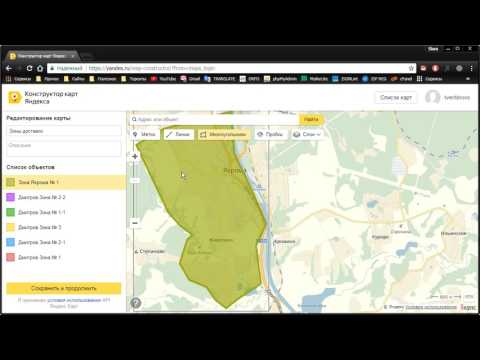 Фасады будут облицованы титановыми панелями светлого оттенка, часть стен и атриум покрыты витражным остеклением. Крыша будет иметь сложный контур с эксплуатируемыми террасами по фасаду и на кровле».
Фасады будут облицованы титановыми панелями светлого оттенка, часть стен и атриум покрыты витражным остеклением. Крыша будет иметь сложный контур с эксплуатируемыми террасами по фасаду и на кровле».
Комплекс будет построен на улице Косыгина, на месте бывшего отеля Korston Club. Он будет визуально представлять собой три крыла разной высоты , объединенные центральным атриумом с прозрачной крышей и общественным пространством. Новое здание по высоте будет сравнимо с бывшей гостиницей Korston Club. Площадь штаб-квартиры составит 170 тысяч квадратных метров, а максимальная высота составит 75 метров.
Яндекс планирует до запускает бесплатные автобусы до штаба от станций метро «Университет», «Ленинский проспект» и станции МЦК «Площадь Гагарина». Ими смогут пользоваться граждане . В здании предусмотрен многоуровневый подземный паркинг для сотрудников, часть которого займут автомобилей Яндекс.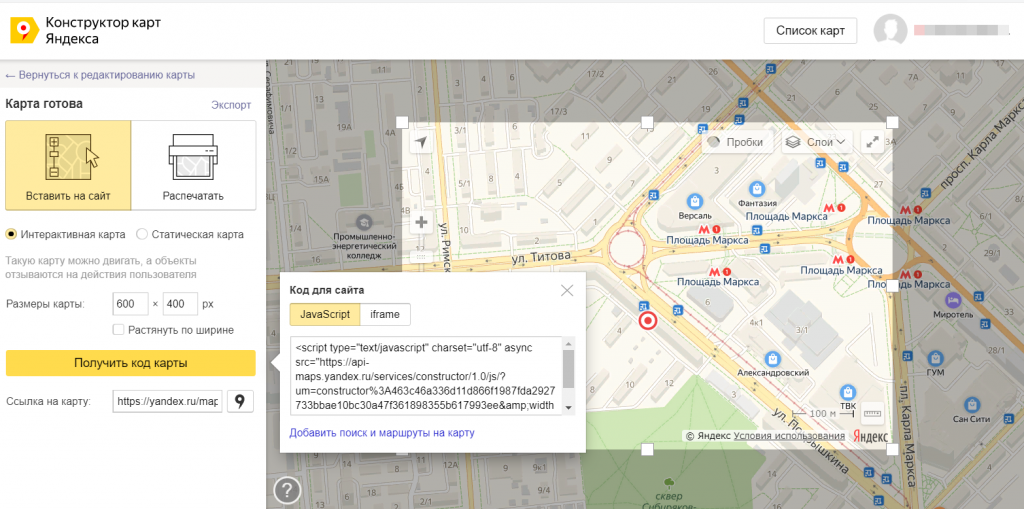 Драйв , которые будут доступны и местным жителям.
Драйв , которые будут доступны и местным жителям.
Штаб-квартира Яндекса создана для того, чтобы людям было легко работать вместе независимо от того, где они находятся. Например, будет много переговорных комнат для совместной работы. В здании будут оборудованы два больших конференц-зала, образовательный комплекс, лекторий и музей Яндекса, посвященный компьютерным технологиям. Сотрудникам Яндекса будут доступны столовые, кофейни, тренажерные залы и бассейн, а также просторная терраса на крыше.
Кроме того, рядом с домом между улицами Академика Зелинского и Академика Зельдовича появится новый парк площадью около 2 га . Его усовершенствование также будет финансироваться Яндексом.
Автор проекта штаб-квартиры Яндекса — лондонская компания PLP Architecture , возглавляемая партнером-основателем и главным архитектором Ли Полисано. В проектировании принимают участие российские архитектурные фирмы APEX и RTDA . Ландшафтный дизайн будет разработан Артеза , принимавшая участие в создании парка «Зарядье», открытого в сентябре 2017 года возле Кремля. Застройщиком проекта является МР Группа , жилая и коммерческая недвижимость.
Ландшафтный дизайн будет разработан Артеза , принимавшая участие в создании парка «Зарядье», открытого в сентябре 2017 года возле Кремля. Застройщиком проекта является МР Группа , жилая и коммерческая недвижимость.
В декабре 2018 года сообщалось, что Яндекс закрыл сделку по покупке участка за 145 млн долларов США под новую штаб-квартиру по улице Косыгина, 15.
Яндекс сейчас арендует 27 000 кв.м. офисных площадей в бизнес-парке «Аврора» и 61 000 кв.м. в бизнес-центре Красная Роза в Москве. Срок действия договоров аренды обоих офисов истекает 31 декабря 2021 года. Сейчас в московских офисах Яндекса работает около 6,5 тыс. сотрудников.
Демонтаж здания гостиницы «Корстон» начнется до конца 2020 года, а этап строительства начнется после согласования проектной документации и получения соответствующих разрешений на строительство.
Приоритетным направлением Яндекса является развитие поисковой системы , но с годами компания стала мультипортальным поставщиком услуг.



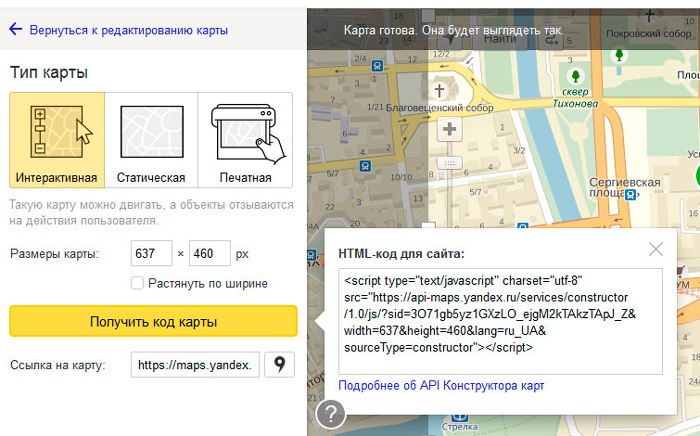
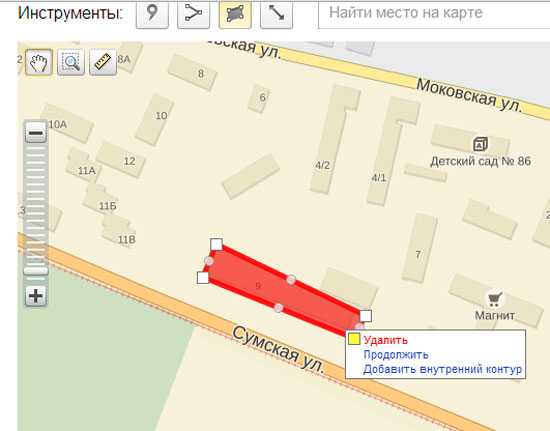 раздел Выбор типа карты и получение кода или ссылки).
раздел Выбор типа карты и получение кода или ссылки).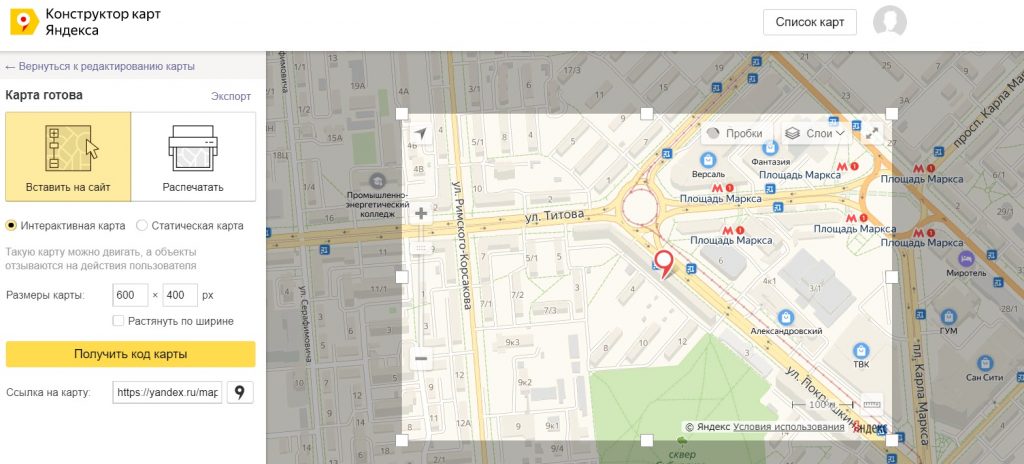 Также это название будет выводится в списке объектов на странице карты и на странице категории
Также это название будет выводится в списке объектов на странице карты и на странице категории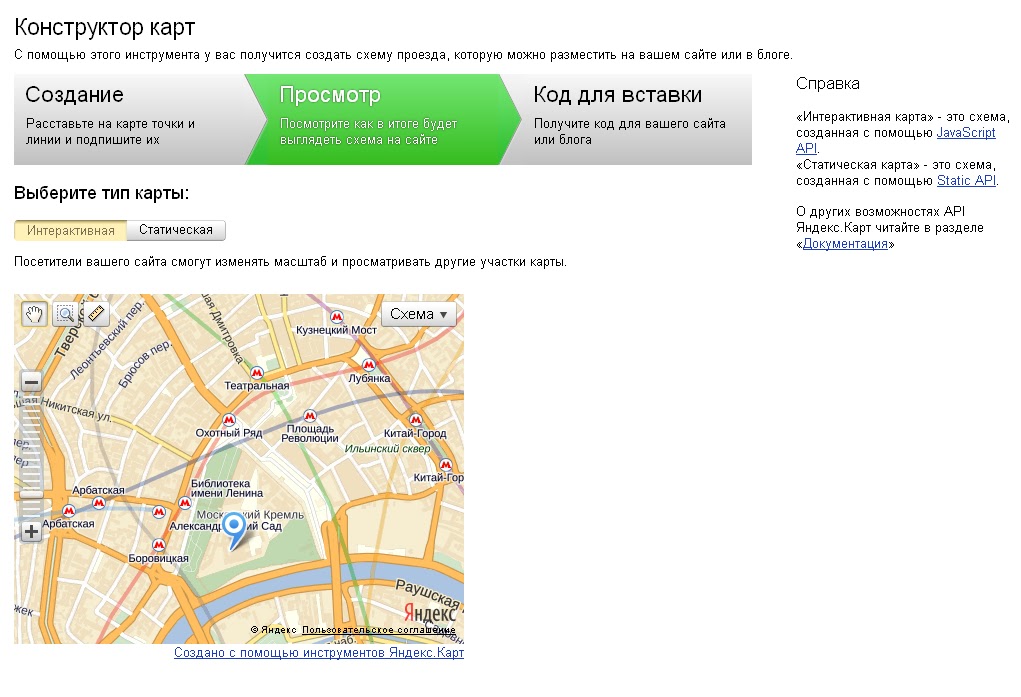



 Если вам нужно отредактировать элемент, просто нажмите на его название в списке.
Если вам нужно отредактировать элемент, просто нажмите на его название в списке.